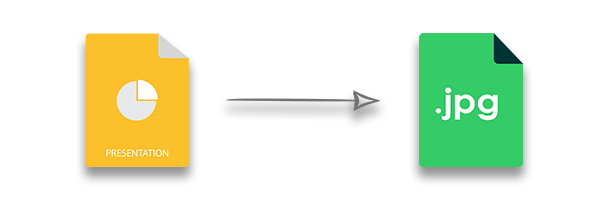
ارائه های MS PowerPoint را نمی توان مستقیماً از داخل وب یا برنامه های دسکتاپ نمایش داد. یکی از راه حل های ممکن تبدیل اسلایدها در یک ارائه PPTX به تصاویری مانند JPEG یا PNG است. مطابق با سناریوی فوق، این مقاله به شما نشان می دهد که چگونه اسلایدها را در یک PPTX به تصاویر JPG با استفاده از جاوا تبدیل کنید.
- API تبدیل PPTX به JPG
- با استفاده از جاوا تصویر PPTX را به JPG تبدیل کنید
- ابعاد تصویر را در تبدیل PPTX به JPG سفارشی کنید
Java PPTX به JPG Image Conversion API
Aspose.Slides for Java یک API دستکاری ارائه است که به شما امکان می دهد ویژگی های اتوماسیون پاورپوینت را از داخل برنامه های جاوا خود پیاده سازی کنید. علاوه بر این، یک API مبدل تصویر PPTX به JPG را برای تولید تصاویر کوچک از اسلایدها در یک ارائه ارائه می دهد. میتوانید API را دانلود یا با استفاده از پیکربندی Maven نصب کنید.
<repository>
<id>AsposeJavaAPI</id>
<name>Aspose Java API</name>
<url>http://repository.aspose.com/repo/</url>
</repository>
<dependency>
<groupId>com.aspose</groupId>
<artifactId>aspose-slides</artifactId>
<classifier>jdk16</classifier>
</dependency>
تبدیل جاوا PPTX به JPG
برای تبدیل اسلایدهای PPTX به JPG، میتوانید به سادگی از میان اسلایدهای یک ارائه حلقه بزنید و هر یک از آنها را به عنوان یک فایل JPG ذخیره کنید. مراحل زیر برای انجام این عملیات آورده شده است.
- فایل پاورپوینت PPTX را با استفاده از کلاس Presentation بارگیری کنید.
- اسلایدهای موجود در ارائه را با استفاده از روش Presentation.getSlides() بازیابی کنید.
- با استفاده از رابط ISlide به هر اسلاید دسترسی پیدا کنید.
- با استفاده از روش ISlide.getThumbnail(1f, 1f) تصویر کوچک اسلاید را در یک شی BufferedImage دریافت کنید.
- BufferedImage را به عنوان یک فایل JPG ذخیره کنید.
نمونه کد زیر نحوه تبدیل اسلاید PPTX به تصویر JPG را با استفاده از جاوا نشان می دهد.
// ارائه پاورپوینت را بارگیری کنید
Presentation pres = new Presentation("presentation.pptx");
// از طریق هر اسلاید در ارائه حلقه بزنید
for (ISlide sld : pres.getSlides()) {
// یک تصویر در مقیاس کامل ایجاد کنید
BufferedImage bi = sld.getThumbnail(1f, 1f);
// یک فایل جدید ایجاد کنید
File outputfile = new File(sld.getSlideNumber() + "_Slide.jpg");
// تصویر را با فرمت JPEG روی دیسک ذخیره کنید
ImageIO.write(bi, "jpg", outputfile);
}
پاورپوینت PPTX
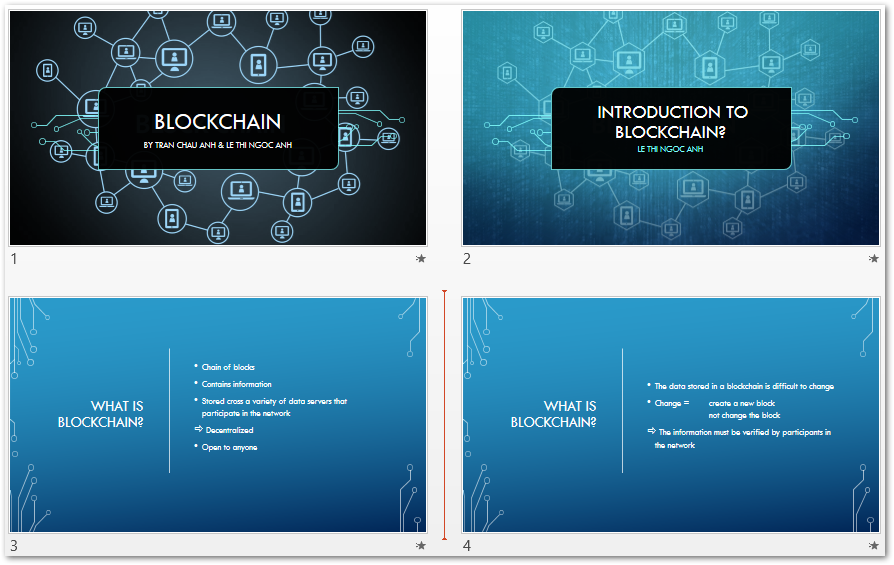
تصاویر JPG تبدیل شده

جاوا PPTX به JPG - سفارشی کردن ابعاد تصویر
شما همچنین می توانید ابعاد را سفارشی کنید تا تصاویر JPG تبدیل شده را مطابق میل خود تغییر دهید. مراحل زیر برای تعیین مقادیر Scale X و Scale Y در تبدیل PPTX به JPG هستند.
- فایل پاورپوینت PPTX را با استفاده از کلاس Presentation بارگیری کنید.
- مقادیر مقیاس بندی محور x و محور y را به ترتیب با استفاده از عرض و ارتفاع اسلاید مشخص کنید.
- اسلایدهای موجود در ارائه را با استفاده از روش Presentation.getSlides() بازیابی کنید.
- با استفاده از رابط ISlide به هر اسلاید دسترسی پیدا کنید.
- تصویر کوچک اسلاید را با استفاده از روش ISlide.getThumbnail(ScaleX, ScaleY) در یک شی BufferedImage دریافت کنید.
- BufferedImage را به عنوان یک فایل JPG ذخیره کنید.
نمونه کد زیر نحوه اعمال مقیاس بندی سفارشی شده در تبدیل PPTX به JPG را نشان می دهد.
// ارائه پاورپوینت را بارگیری کنید
Presentation pres = new Presentation("presentation.pptx");
// ابعاد را تعریف کنید
int desiredX = 1200;
int desiredY = 800;
// مقادیر مقیاس شده X و Y را دریافت کنید
float ScaleX = (float)(1.0 / pres.getSlideSize().getSize().getWidth()) * desiredX;
float ScaleY = (float)(1.0 / pres.getSlideSize().getSize().getHeight()) * desiredY;
// از طریق هر اسلاید در ارائه حلقه بزنید
for (ISlide sld : pres.getSlides()) {
// یک تصویر در مقیاس کامل ایجاد کنید
BufferedImage bi = sld.getThumbnail(ScaleX, ScaleY);
// یک فایل جدید ایجاد کنید
File outputfile = new File(sld.getSlideNumber() + "_Slide.jpg");
// تصویر را با فرمت JPEG روی دیسک ذخیره کنید
ImageIO.write(bi, "jpg", outputfile);
}
نتیجه
در این مقاله نحوه تبدیل اسلایدهای موجود در PPTX به تصاویر JPG با استفاده از جاوا را یاد گرفتید. علاوه بر این، نحوه اعمال مقیاس بندی مورد نظر بر روی تصاویر را در تبدیل PPTX به JPG مشاهده کرده اید. می توانید با استفاده از مستندات درباره API دستکاری ارائه جاوا بیشتر بیاموزید.
همچنین ببینید
نکته: برای مشاهده اجرای فرآیند تبدیل شرح داده شده در اینجا، ممکن است بخواهید مبدل Aspose آنلاین PPT به JPG را بررسی کنید.